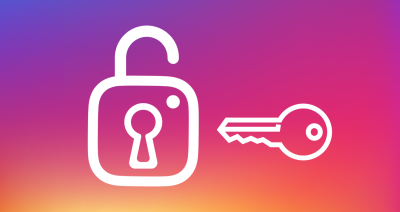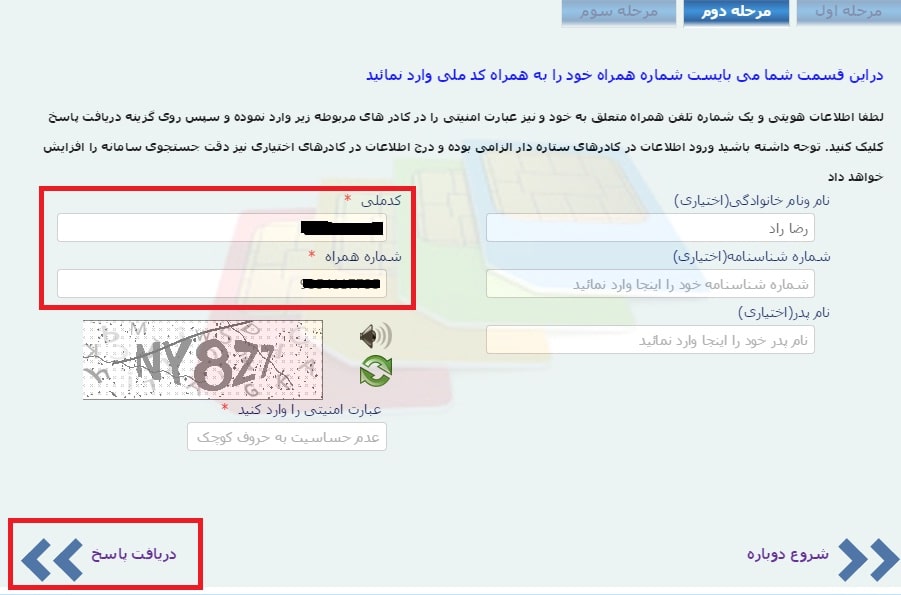چطور اطلاعات شخصی گوشی مان را برای همیشه حذف و پاک کنیم
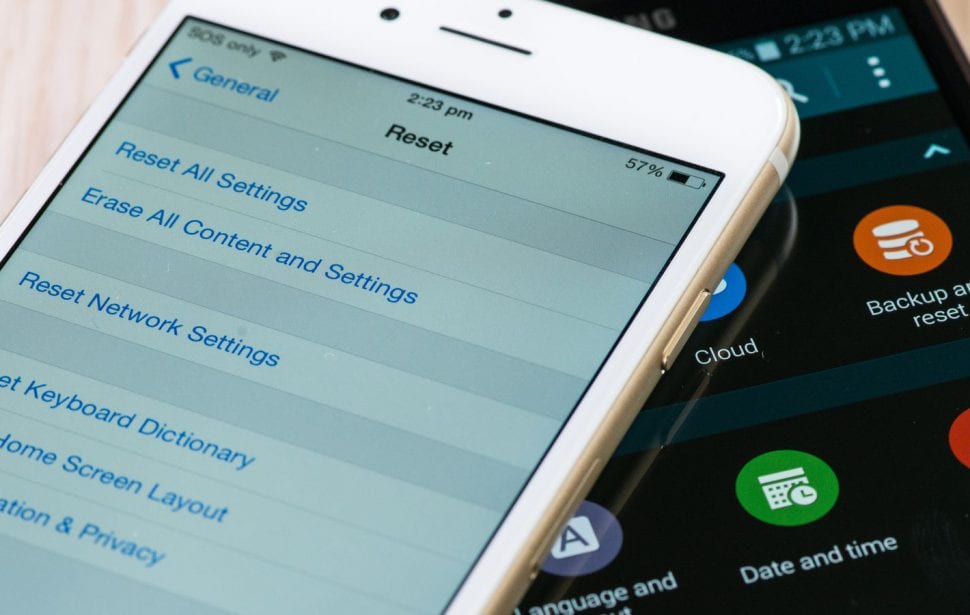
موضوع : چطور اطلاعات گوشیمان را برای همیشه پاک کنیم گوشی هوشمند ما جایگاه بسیاری از اسرار مهم زندگیمان است. ایمیلهای حساس مربوط به کسب و کار، گوشی اندرویدی جزییات مالی، اطلاعات تماسها یا شاید یک عکس که نمیخواهید دست دیگران بیفتد.
بازگرداندن به تنظیمات اولیه ( factory reset ) برای جلوگیری از چنین اتفاقاتی ایده خوبی به نظر میرسد اما همیشه کافی نیست، چطور اطلاعات گوشیمان را برای همیشه پاک کنیم؟
برای مثال وقتی شرکت امنیتی Avast، بیست تلفن هوشمند اندرویدی را از eBay خریداری کرد، قادر بود عکسها، سرچهای گوگل، ایمیلها، پیامها و اطلاعات تماس این گوشیها را بازیابی کند.
حال میخواهیم راهی بهتان معرفی کنیم که مطمئن شوید این اتفاق برای گوشی شما نخواهد افتاد. زمانی که از گزینه بازگرداندن به تنظیمات اولیه گوشی اندرویدیتان استفاده میکنید ظاهرا اطلاعاتتان پاک میشود، اما یک مشکل هنوز باقی مانده. موضوع اینجاست که چیزی بر روی دادههای قبلی نوشته نشده و به این ترتیب با استفاده از نرمافزارهای بازیابی میتوان بخشی از این اطلاعات را بازیابی کرد.
حال چه کنیم که هیچ کس نتواند اطلاعات را بازیابی کند؟
مرحله اول شامل رمزگذاری اطلاعات است:

گوشی اندرویدی
۱٫ اول گوشی تان را کاملا شارژ کنید یا بگذارید در حین انجام فرایند در حال شارژ شدن
بماند چون این فرایند ممکن است بسته به حجم دادهها چندین ساعت طول بکشد.
۲٫ در این مرحله بسته به اینکه از چه گوشیای استفاده میکنید ممکن است روند رسیدن به بخش رمزگذاری متفاوت باشد اما به شکل کلی باید به بخش Settings > Security > Encrypt phone بروید. اما برای مثال در یک گوشی سامسونگ گلکسی این فرایند به این ترتیب خواهد بود: Settings > Lock screen & security > Protect encrypted data. شما می توانید کارت حافظه SD تان را هم رمزگذاری کنید اما اگر در حال فروش گوشی هستید توصیه میکنیم اساسا کارت را پیش از فروش از روی گوشی بردارید. اگر سیستم عامل گوشی اندروید مارشمالو ۶٫۰ یا مدل بالاتری باشد به همین طریق فرایند رمزگذاری انجام میشود و نیازی نیست مرحله بعدی را اجرا کنید.
۳٫ اما موضوع اینجاست که در اندروید ۵ لالیپاپ، تلفن هوشمند اندرویدی
گوگل یک لایه امنیتی اضافی به نام «محافظ بازگردانی به تنظیمات اولیه» (Factory Reset Protection) قرار داده.
این گزینه به کار بسته شده تا در صورت به سرقت رفتن گوشی، سارق نتواند گوشی را بدزد، اطلاعاتش را پاک کند و سپس آن را به فروش برساند.
به این ترتیب وقتی که گوشیتان را به تنظیمات اولیه باز میگردانید ازتان خواسته میشود نام کاربری و پسورد آخرین حساب گوگلتان را که در گوشیتان ثبت شده وارد کنید.
در شرایطی که از این جزییات خبر نداشته باشید، با بازگردانی به تنظیمات اولیه گوشیتان قفل شده و نمیتوانید به آن دسترسی پیدا کنید. حال باید بدانید چطور این گزینه را غیر فعال کنید:
۱٫ این مرحله هم تا حدی به گوشیتان وابسته است یعنی موقعیت دقیقی که از آن حرف میزنیم تا حدی در گوشیهای مختلف متفاوت است اما برای مثال در یک گوشی سامسونگ گلکسی باید به آدرس Settings > Lock screen and security > Screen lock type بروید و گزینه «None» را انتخاب کنید. در LG G5 باید به Settings > Security > Lock screen > Select screen lock بروید و آنجا گزینه «None» را انتخاب کنید.
۲٫ در مرحله بعد باید حساب گوگلتان را هم حذف کنید. در گوشی سامسونگ گلکسی به آدرس Settings > Accounts بروید و با انتخاب Google و سپس انتخاب More > Remove account آن را حذف کنید. در LG G5 به Settings > Accounts & sync > Google رفته و با زدن روی سه نقطه عمودی سمت راست و سپس زدن گزینه Remove account حسابتان را حذف کنید.
گوشی هوشمند: گوشی اندرویدی
۳٫ فراموش نکنید اگر گوشیتان سامسونگ گلکسی است باید حساب سامسونگتان را هم حذف کنید. برای این کار به Settings > Lock screen and security > Find My Mobile رفته و سپس با زدن رمزعبور و انتخاب حسابتان، آن را حذف کنید.
به محض اینکه حسابهای گوگل و سامسونگتان را حذف کنید میتوانید بازگرداندن به تنظیمات اولیه را پی بگیرید.
قبل از انجام این کار اول مطمئن شوید هر چیزی که به آن نیاز دارید را از روی گوشی برداشتهاید. حال به آدرس Settings > Backup & reset > Factory data reset بروید و Reset phone را انتخاب کنید. وقتی این فرایند انجام شود اطلاعات گوشی شما پاک شده و هر دادهای هم که قابل بازیابی باشد رمزگذاری شده است و شکستن رمز آن هم تقریبا غیرممکن است. اما حالا آخرین پیشنهاد را بهتان میدهیم، یک محکم کاری دیگر و تیرخلاصی که با آن میتوانید یقین حاصل کنید اطلاعات گوشیتان دست هیچ کس نمیافتد. برای این کار مجموعهای از دادههایی که بهشان نیازی ندارید روی گوشی بریزید و با آنها حافظه گوشی را پر کنید و پس از پر کردن گوشی آن را دوباره به تنظیمات اولیه بازگردانید. حالا میتوانید مطمئن باشید هیچ کس نمیتواند به اطلاعات گوشی دسترسی پیدا کند، با خیال راحت میتوانید آن را بفروشید یا در اختیار فردی دیگر قرار دهید.
گوشی هوشمند – گوشی اندرویدی – تلفن هوشمند اندرویدی
اگر قصد خرید گوشی جدید دارید و یا قصد دارید گوشی سامسونگ قدیمی خود را به شخص دیگری بدهید یا بفروشید کار عاقلانه این است که دادههای روی گوشی را پاک کنید. طوری که کسی نتواند اطلاعات خصوصی شما را روی دستگاه ببیند. اینکار در واقع یک فرآیند کوتاه و ساده است، اما در عین حال یک اقدام ضروری است که باید انجام دهید تا از حریم خصوصی خود محافظت کنید.
اما اگر قصد فروش یا هدیه دادن گوشی خود را دارید به شدت توصیه میشود یک روش امن برای حذف تمام اطلاعات از روی گوشی پیدا کنید. حذف ساده یا فکتوری ریست کردن (factory reset) مطمئنا تمام اطلاعات را به طور کامل پاک نمیکند. فایلهای حذف شده هنوز هم روی یک فضای فیزیکی در گوشی ذخیره شده اند که از دید شما مخفی هستند.
در این مقاله آموزشی دو روش پاک کردن داده به طور کامل از گوشی سامسونگ بیان شده که میتوانید استفاده کنید.
مطمئن شوید که باتری کافی دارید تا در طول انجام این فرآیند خاموش نشود.
روش اول
چطور گوشیهای سامسونگ گلکسی S۷/S۷ Edge/S۶/S۵/Note ۵ را فکتوری ریست (factory reset) کنید؟
فکتوری ریست کردن (factory reset) به طور قطع تمام دادههای موجود و تنظیمات را پاک خواهد کرد. همچنین باید کارت حافظه SD (حافظه اس دی) را خارج کنید تا دادههای ذخیره شده در آن تحت تاثیر این فرآیند قرار نگیرند. این تکنیک را فقط برای کاربرد شخصی استفاده کنید، زیرا فایلها و دادهها در این روش به طور دائمی حذف نشده اند و هر ابزار ریکاوری میتواند دادههای حذف شده را بازیابی کند.
Soft Reset گوشیهای سامسونگ
گام اول: گوشی سامسونگ خود را باز کنید و به قسمت تنظیمات (Settings) بروید.
گام دوم: صفحه را اسکرول کرده و به قسمت پایین بروید و روی “Backup & Reset” ضربه بزنید.
گام سوم: گزینه”Factory Data Reset” را پیدا کنید و روی آن ضربه بزنید. چند دقیقه منتظر بمانید تا فرآیند به اتمام برسد، زمانی که تمام شد گوشی به صورت خودکار ریستارت میشود.
Soft Reset گوشیهای سامسونگ
هشدار: دادهها به این روش به صورت دائمی حذف نمیشوند و هر ابزار ریکاوری میتواند دادهها را مجددا بازیابی کند. اگر قصد فروختن گوشی خود به شخص غریبهای را دارید این روش ایمنی برای پاک کردن دادهها نیست.
اگر رمز عبور گوشی خود را فراموش کرده اید میتوانید گوشی خود را فکتوری ریست (factory reset) کنید یا ترجیحا از مد ریکاوری، آن را hard reset کنید. این روش هم تمام دادهها را از گوشی سامسونگ شما پاک نمیکند، اما پسورد را از روی گوشی شما حذف خواهد کرد.
گام اول: گوشی خود را خاموش کنید و با فشردن همزمان دکمههای Power، دکمه کم کردن صدا و Home آن را مجددا راه اندازی کنید.
گام دوم: بعد از وارد شدن به مد ریکاوری، از دکمه افزایش و کاهش صدا برای عبور از بین گزینهها و انتخاب “wipe data/factory” استفاده کنید سپس دکمه Home را برای انتخاب گزینه مورد نظر فشار دهید.
گام سوم: چند لحظه طول خواهد کشید تا تمام محتوا و تنظیمات گوشی به صورت خودکار پاک شود. اکنون گوشی را ریستارت کنید با این روش گوشی شما مانند حالت اول خالی از داده خواهد شد.
هشدار: در این روش باید مراقب باشید، هر انتخاب اشتباهی عملکرد گوشی را تغییر خواهد داد. برخی کاربران گزارش داده اند که پس از استفاده از این روش، تلفن به طور بی وقفه ریبوت میشود.
روش دوم
چطور به طور دائم همه دادهها را از روی گوشی سامسونگ قبل از فروختن پاک کنید.
اگر دنبال یک روش آسان و دائمی برای پاک کردن دادههای اندرویدی هستید بهترین انتخاب استفاده از یک ابزار پاکسازی مانند TunesBro DroidWiper است که ابزاری کامل برای این منظور میباشد. این ابزار سه روش برای پاک کردن دادهها از روی گوشی و فایلهای پاک شده ارائه میدهد. با این ابزار دادهها به صورت کامل پاک میشوند و نمیتوان آنها را با ابزار ریکاوری بازگرداند؛ بنابراین قبل از استفاده از این برنامه از دادههای خود بک آپ بگیرید.
برترین ویژگیهای TunesBro DroidWiper
دادههای پاک شده قابل بازیابی نیستند.
سه روش برای پاک کردن دادهها موجود است.
پشتیبانی بیش از ۲۰۰۰ گوشی اندرویدی مانند HTC, Sony, HUAWEI و …
بالا بردن سرعت گوشی اندروید و آزاد کردن فضای بیشتر.
- چطور اطلاعات گوشیمان را برای همیشه پاک کنیم
- گوشی هوشمند
گام اول: ابزار TunesBro Android Eraser را با استفاده از لینک زیر دانلود و فایل setup آن را روی کامپیوتر شخصی خود نصب کنید. برای انجام فرآیند نصب روی آن دابل کلیک کنید. چند ثانیه بعد برنامه در حال نصب را خواهید دید و shortcut آن روی دسکتاپ قرار میگیرد. بعد از باز کردن برنامه رابط کاربری اصلی آن مانند شکل زیر نمایش داده میشود.
گام دوم: گوشی سامسونگ خود را به کامپیوتر متصل کنید
گوشی سامسنوگ خود را با کابل USB به کامپیوتر متصل کنید. همچنین مطمئن شوید که USB driver گوشی سامسونگ روی کامپیوتر به طور صحیح نصب شده باشد.
گام سوم: گزینه Data Erase Mode را انتخاب و پاک کردن دادهها از روی گوشی را شروع کنید.
TunesBro Android Eraser سه روش متفاوت برای از بین بردن دادههای روی گوشی ارائه میدهد. گزینهها در بالای نوار نمایش داده میشود. اما اگر به دنبال روشی برای پاک کردن تمام دادهها از گوشی هستید گزینه “Erase All Data” را انتخاب کنید.
اکنون نیاز دارید تا الگوریتمی را برای پاک کردن تمام دادهها انتخاب کنید. توصیه میشود الگوریم Gutmann را انتخاب کنید که به طور دائم هر چیزی را از گوشی تان حذف میکند، اما انتخابهای دیگر نیز به همین اندازه خوب خواهند بود. در نهایت عملیات را تایید کنید.
گام چهارم: گوشی را فکتوری ریست کنید.
زمانی که فرآیند پاک کردن کامل شد گوشی به طور خودکار راه اندازی میشود. برای حذف دادههای باقیماندهی حافظه داخلی نیاز دارید تا فکتوری ریست کنید (soft reset هم کافی است) تا دادهها برای همیشه پاک شوند.
نتیجه
هرگز امنیت دادههای خود را از طریق یک روش حذف ساده به خطر نیاندازید. روشهای ابتدائی برای استفاده شخصی خوب است، اما اگر گوشی خود را فروختید دادههای شما قابل بازیابی خواهند بود و ممکن است به اشتباه توسط دیگران مورد سوء استفاده قرار بگیرند. میلیونها نفر قربانی سرقت هویت شده اند بنابراین، این موضوع را کم اهمیت نشمارید و از یک ابزار حرفهای پاکسازی دائمی دادهها روی گوشی خود استفاده کنید به طوری که با هیچ نرم افزاری قابل بازیابی نباشند.
- چطور اطلاعات گوشیمان را برای همیشه پاک کنیم
- گوشی هوشمند
برنامه SPY24 :
که اولین مورد از قوانین سایت و مهمترین آن مقابله با هک میباشد و هر گونه سو استفاده و استفاده نادرست از آموزش ها و برنامه های وبسایت SPY24 بر عهده کاربر می باشد.
سامانه مراقبت از خانواده (SPY24) نام یک نرم افزار موبایل با نصب و فعالسازی بسیار ساده می باشد که به والدین امکان کنترل و مدیریت فعالیت فرزندان در شبکه های مجازی موبایلی را می دهد.
در زیر می توانید برخی از امکانات برنامه SPY24 را مشاهده نمایید:
- نظارت بر تماس ها و پیامک ها به همراه تاریخ و زمان
- گزارش پیام های تلگرام ، اینستاگرام ، واتس اپ و…
- موقعیت لحظه مستمر و مسیر های پیموده شده
- وب سایت های بازدید شده و برنامه های اجرا شده
- با قابلیت پنهان سازی ۱۰۰ درصد برنامه و مدیرت راه دور
- امکان مسدود سازی وب سایت ها، برنامه ها و مخاطبین از راه دور
چگونه اطلاعات شخصی را از گوشی اندرویدی پاک کنیم؟
اگر قصد فروش، بخشیدن یا بازیافت تلفن اندرویدی قدیمی خود را دارید، در ابتدا باید اطلاعات شخصی موجود در آن را کاملا پاک کنید. برای پاکسازی اطلاعات شخصی موجود در دستگاه باید عملیات فکتوری ریست یا تنظیمات مجدد کارخانه را انجام دهید.
به گزارش ایسنا و بر اساس گزارش بیزنس اینسایدر، این فرآیند تقریبا ساده است اما اگر بخواهید گوشی خود را پس از این که اطلاعاتش را پاک کردید به فرد دیگری بدهید، در این صورت چند اقدام اضافی باید انجام دهید.
چگونه یک دستگاه اندرویدی را پاک کنیم؟
موقعیت دقیق گزینه “ریست” (Reset) در بخش تنظیمات (Setting)، به نسخه سیستم عامل اندرویدی بستگی دارد که دستگاه از آن استفاده می کند. در اکثر تلفنها می توانید:
۱- به قسمت تنظیمات برنامه رفته و وارد گزینه “سیستم” شوید.
۲- سپس “ریست” و “ریست فون” را انتخاب کرده و انتخاب خود را تایید کنید.
در برخی از تلفنها برای رسیدن به گزینه “ریست” باید گزینه “پیشرفته” (advanced) را انتخاب کنید.
در گوشی سامسونگ، مراحلی که باید برای “ریست” تلفن انتخاب کنید، اندکی متفاوت است. باید وارد بخش تنظیمات شوید و سپس به قسمت مدیریت کل (General Management) بروید و در آنجا گزینه “ریست” را خواهید یافت.
۳- هنگامی که “ریست” انجام می شود، دستگاهی خواهید داشت که مثل روز اولی است که خریداری کرده بودید و هیچ اطلاعاتی در آن وجود ندارد.
چگونه حفاظت فکتوری ریست را در دستگاه اندرویدی غیرفعال کنیم؟
اگر قصد دارید تلفن را به فرد دیگری بدهید، باید “حفاظت فکتوری ریست” را حذف کنید. گزینه مذکور مانع از این می شود که یک دزد تلفن شما را پاک کرده و آن را انگار که متعلق به خودش بوده است، استفاده کند. حتی پس از پاک کردن اطلاعات، گوشی از شما می خواهد با “حساب گوگل” خود وارد شوید مگر این که پیش از آن ابتدا “حفاظت فکتوری ریست” را غیرفعال کنید. اگر قصد دارد تلفن را بازیافت یا نابود کنید، می توانید از انجام این مرحله چشم پوشی کنید. برای حذف “حفاظت فکتوری ریست” باید:
۱- قفل صفحه گوشی را غیرفعال کنید.
۲- وارد قسمت “تنظیمات” شوید و سپس گزینه “اکانتس و بک آپ” را انتخاب کنید.
۳- وارد قسمت “اکانتس” شوید.
۴- سپس “گوگل اکانت” را انتخاب کرده و با انتخاب گزینه “حذف اکانت”، انتخاب خودتان را تایید کنید.